Hur fixar jag Roblox Error Code 0?
I den här artikeln försökte vi lösa felet "Felkod: 0" som Roblox-spelare stöter på efter att ha kört spelet.

Roblox-spelare stöter på felet "Felkod: 0" och sedan "Ett fel uppstod under autentisering" efter att ha kört spelet, vilket begränsar deras åtkomst till spelet. Om du står inför ett sådant problem kan du hitta en lösning genom att följa förslagen nedan.
Vad är Roblox Error Code 0?
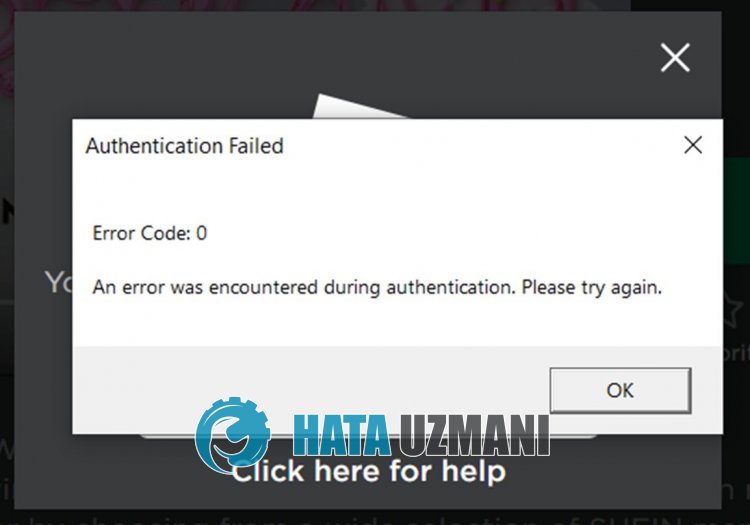
Roblox "Felkod: 0"-fel visas som ett problem i programsäkerheten.
Dessutom kommer skada eller korruption i Roblox-cachen att få dig att stöta påolika fel som detta.
Naturligtvis kan du stöta på ett sådant fel inte bara på grund av denna fråga, utan också på grund av många problem.
För detta kommer vi att ge dig några förslag på hur du åtgärdar Roblox "Felkod: 0"-felet.
Hur man åtgärdar Roblox-felkod 0
För att åtgärda det här felet kan du hitta lösningen på problemet genom att följa förslagen nedan.
1-) Starta om datorn
Om du startar om datorn kan du lösaolika möjliga fel.
Så enkelt som det här förslaget kan verka, starta om datorn först och kör Roblox-spelet för att se om problemet kvarstår.
2-) Inaktivera webbläsarsäkerhetsinställning
Om du har aktiverat webbläsarsäkerhet kan du tillåta åtkomst för många anslutningar.
Därför kan webbläsaren blockera alla webbplatser i bakgrunden av säkerhetsskäl.
För att åtgärda det här felet kan vi kontrollera om problemet kvarstår genom att stänga av webbläsarsäkerhet.
- Öppna en webbläsare och öppna inställningsmenyn.
- Låt oss öppna menyn "Sekretess och säkerhet" i menyn.
- Låt oss gå till menyn "Säkerhet" i menyn och markera alternativet "Inget skydd".
Efter denna process kan du kontrollera om problemet kvarstår.
3-) Rensa Roblox Temporary Cache File
Ett fel eller korruption i Roblox temporära cachefil kan göra att vi stöter påolika problem som detta.
För detta kan vi eliminera problemet genom att rensa de tillfälliga cachefilerna.
- Skriv "Kör" på startskärmen för sökning och öppna den.
- Skriv "%localappdata%" i det nya fönstret som öppnas och kör det.
- Efter detta öppnar du mappen "Temp" och tar bort mappen "Roblox".
När du har tagit bort mappen kör du Roblox-spelet och kontrollerar om problemet kvarstår.
4-) Rensa Roblox-cache för webbläsaren
Filerna i den tillfälliga cachen för Roblox i webbläsaren kan vara problematiska eller felaktigt inlästa.
För att lösa det här problemet kan vi eliminera problemet genom att rensa webbläsarens cacheminne.
- Öppna först Roblox-sidan.
- Högerklicka på sidan vi nådde och tryck på "Inspektera".
- Klicka på "Ansökan" i panelen som öppnas.
- Klicka sedan på "Lagring" till vänster.
- Efter denna process rullar du ned i panelen till höger och klickar på knappen "Rensa webbplatsdata".
När du har utfört den här åtgärden kan du kontrollera om problemet kvarstår.
5-) Byt DNS-server
Problemet med DNS-servern kan göra att du stöter påolika anslutningsproblem som detta.
Så genom att ändra dns-servern kan du spara Googles standarddns-server och åtgärda problemet.
- Skriv "Kontrollpanelen" på startskärmen för sökning och öppna den.
- Klicka på alternativet "Nätverk och Internet" på skärmen som öppnas.
- Klicka sedan på "Nätverks- och delningscenter".
- Klicka på alternativet bredvid "Länkar" på den nya skärmen som öppnas.
- Klicka sedan på "Egenskaper" och dubbelklicka på "Internet Protocol Version 4 (TCP\IPv4)".
- Registrera Google dns-servern som vi lämnade nedan.
- Önskad DNS-server: 8.8.8.8
- Annan DNS-server: 8.8.4.4
När du har utfört den här åtgärden klickar du på knappen "OK" och går vidare till nästa förslag.
6-) Installera om Roblox
Om ingen av dessa åtgärder är lösningen för dig kan du åtgärda problemet genom att installera om Roblox.
- Skriv först av allt "Kör" på startskärmen för sökning.
- Skriv sedan "%localappdata%" och tryck på enter.
- Ta bort mappen "Roblox" på skärmen som öppnas.
När du har raderat, gå till webbplatsen Roblox.com och välj det spel du vill spela och klicka på spelknappen.
Klicka på "Avbryt" på meddelandet på skärmen som öppnas.
Klicka sedan på knappen "Ladda ner och installera Roblox".

Kör den nedladdade filen och vänta på att Roblox ska installeras.
När du har installerat Roblox kan du kontrollera om problemet kvarstår.
7-) Skaffa Roblox från Microsoft Store
Om du inte har laddat ner Roblox-spelet från Microsoft Store kan du eliminera problemet genom att ladda ner Roblox-spelet från Microsoft Store.
Om du vill ladda ner Roblox-spelet från Microsoft Store kan du följa steget nedan.
- Skriv "Microsoft Store" på startskärmen för sökning och öppna den.
- Sök genom att skriva "Roblox" på sökskärmen i Microsoft Store-programmet.
- Efter denna process klickar du på knappen "Hämta" bredvid Roblox-spelet och laddar ner.
När nedladdningen är klar kan du köra Roblox-spelet och kontrollera om problemet kvarstår.








![Hur åtgärdar jag YouTube-serverfelet [400]?](https://www.hatauzmani.com/uploads/images/202403/image_380x226_65f1745c66570.jpg)




















